Publicité
Pour tous ceux qui souhaitent un mini-reflex numérique sur leur ancien appareil Android, découvrez la caméra KitKat de Google [No Longer Available]. Malheureusement, seuls les derniers appareils peuvent l'obtenir. Pour ceux qui ont des gadgets plus anciens, j'apporte une excellente nouvelle: vous pouvez installer l'application sur n'importe quel appareil Jelly Bean. Il ne nécessite que quelques étapes spéciales supplémentaires.
La nouvelle application appareil photo possède un une variété de fonctionnalités intéressantes Trois fonctionnalités secrètes de la nouvelle application appareil photo de Google qui vous épaterontLa récente mise à jour de Google pour l'application caméra KitKat possède quelques capacités secrètes, y compris un effet de décalage d'inclinaison accidentel, une capacité d'image 3D et quelque chose d'un effet grand angle. Lire la suite , certains cachés et certains manifestes - y compris une minuterie, une photosphère, un décalage d'inclinaison, des prises de vue grand angle et un flou de l'objectif (et des images 3D). En passant, pour autant que je sache, aucune application ne tire efficacement sur Photosphere - qui est de loin la fonctionnalité la plus utile de l'application appareil photo de Google. Photosphere, comme je l'ai écrit précédemment, permet
prises de vue grand angle.En revanche, ce n'est pas parfait. L'application peut souffrir de bugs: sur certains appareils, elle se bloque. Heureusement, quelques correctifs potentiels existent. Si vous décidez d'installer l'application, c'est strictement à vos risques et périls.
Installer la caméra Google KitKat
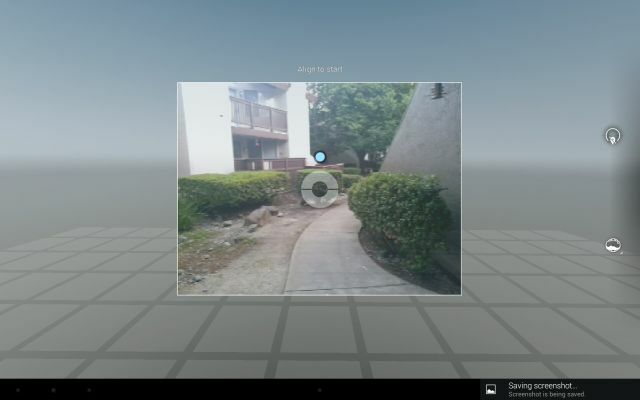
Votre appareil Android doit posséder un capteur gyroscopique, que Google Camera utilise pour prendre des photosphère, des prises de vue grand angle, un flou de l'objectif et des images 3D. Pour tout le monde sur Android 4.2 ou inférieur, vous aurez besoin d'un accès root. De plus, l'application vient de l'extérieur du Play Store, vous devrez donc activer la fonction «Sources inconnues» d'Android (voir ci-dessous).
Accès root
Encore une fois, vous n'avez besoin que d'un accès root sur Android 4.2 (et peut-être des éditions antérieures). L'acquisition de l'accès root diffère d'un appareil à l'autre. Le processus d'enracinement provoque parfois des dommages. Pour cette raison, je suggère d'installer l'application Google Camera 4.3 à risque beaucoup plus faible. Cependant, ceux qui sont conscients des risques voudront peut-être essayer d'installer l'application de caméra Android 4.4.
Pour obtenir des conseils sur l'enracinement, lisez notre guide pour rooter Android Le guide complet pour l'enracinement de votre téléphone ou tablette AndroidAlors, vous voulez rooter votre appareil Android? Voici tout ce que vous devez savoir. Lire la suite .
Capteur gyroscopique
Avant de continuer, vérifiez si votre téléphone contient ou non un capteur gyroscopique. Je suggère d'installer la lecture du capteur open source [n'est plus disponible]. La lecture des capteurs ne fournira pas seulement une liste des capteurs fonctionnels à bord de votre appareil, elle indique également si le capteur fonctionne correctement.
Faites défiler vers le bas et trouvez l'entrée pour "Gyroscope" et cliquez dessus. Après cela, vous verrez les mesures du capteur, indiquées dans une forme d'onde.
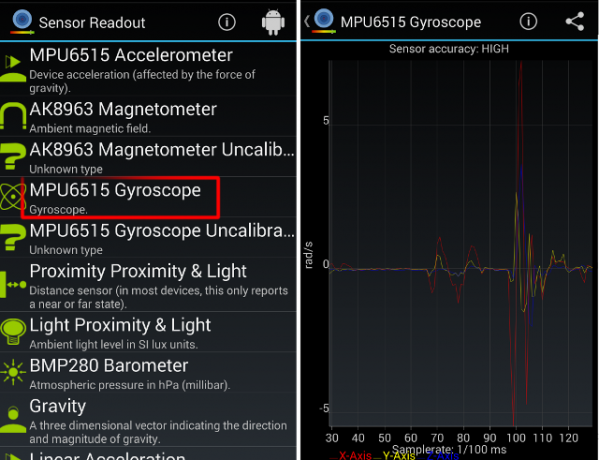
Sources inconnues
Cette exigence nécessite simplement que vous Paramètres -> Sécurité puis cochez la case «Sources inconnues». Après cela, vous pouvez installer des applications en dehors du Play Store.

Télécharger et installer
Le téléchargement vient d'El Android Libre (filetage XDA d'origine), recevant une traduction de XDA Senior Developer :Pas de gel:. Pour ceux qui ont des appareils antérieurs à 4.3, il nécessite également un accès root. Étant donné que l'application provient également d'une source inconnue, vous devez également activer «Sources inconnues» (voir ci-dessus pour les instructions). Aucune des étapes impliquées n'est destructrice, mais même ainsi, assurez-vous ne briquez pas votre appareil 6 conseils clés pour éviter de briser votre appareil Android enracinéLorsque vous possédez un téléphone Android rooté exécutant une ROM personnalisée, vous devez prendre certaines précautions ou risquer de "bricker" (détruire) votre appareil. Lire la suite .
N'oubliez pas que l'installation d'une application depuis l'extérieur du Play Store vous expose à des attaquants malveillants. Étant donné que l'application KiKat Google Camera nécessite un accès root, elle amplifie la menace. Les appareils enracinés, par leur définition, manquent de sécurité. Bien que le développeur qui a recompilé / traduit l'application soit bien connu, cette menace existe toujours. Vous avez été prévenu.
- Première, téléchargez l'APK. Si cet APK ne fonctionne pas, essayez le 4.3 Appareil photo.
- Seconde, chargez le fichier APK. Le chargement latéral est la pratique consistant à déplacer un fichier d'une autre source vers un appareil Android. Vous pouvez utiliser Dropbox (notre guide de Dropbox Qu'est-ce que Dropbox? Le guide de l'utilisateur de Dropbox non officielQu'est-ce que Dropbox et comment l'utilisez-vous? Notre guide de l'utilisateur Dropbox vous expliquera tout ce que vous devez savoir pour commencer. Lire la suite ), une autre solution de stockage en nuage ou transférez directement le fichier via un câble USB. Voici un rapide guide de chargement latéral Comment installer ou charger manuellement des applications sur AndroidVous souhaitez charger des applications sur votre téléphone Android? L'installation manuelle d'APK sur Android ouvre un tout nouveau monde d'applications, et c'est facile à faire. Lire la suite . Alternativement, vous pouvez télécharger le fichier directement sur votre appareil Android en accédant au fil XDA depuis votre navigateur Android.
- Troisième, activez la capacité de votre appareil à installer des applications tierces. Allez simplement à Paramètres -> Sécurité -> Sources inconnues et cochez la case.
- Quatrième, recherchez et installez l'APK Google Camera. Vous aurez besoin d'un gestionnaire de fichiers, tel que ES File Explorer. N'oubliez pas, sans accès root, cela ne fonctionnera pas.
Vous pouvez désormais tout faire dans notre Procédure pas à pas avec Google Camera Appareil photo Google: la vision officielle d'une application pour appareil photo AndroidAujourd'hui, je voudrais vous parler d'une application d'appareil photo qui ne fait pas grand-chose - de par sa conception. Vous devriez quand même l'essayer, car il vient directement de Google. Lire la suite .
Malheureusement, si vous possédez un appareil Android antérieur à 4.3, vous devrez copier trois fichiers de «bibliothèque», extraits des versions ultérieures d'Android. Ces fichiers habitent cette archive zippée. Encore une fois, ceux-ci proviennent d'une source extérieure au Play Store, alors installez-les à vos risques et périls.
Téléchargez simplement l'archive zippée contenant les fichiers de la bibliothèque. Décompressez l'archive et copiez les trois fichiers à l'intérieur, un par un, à l'aide d'un gestionnaire de fichiers root (tel que Navigateur racine), ou ADB, dans le répertoire suivant: system / lib
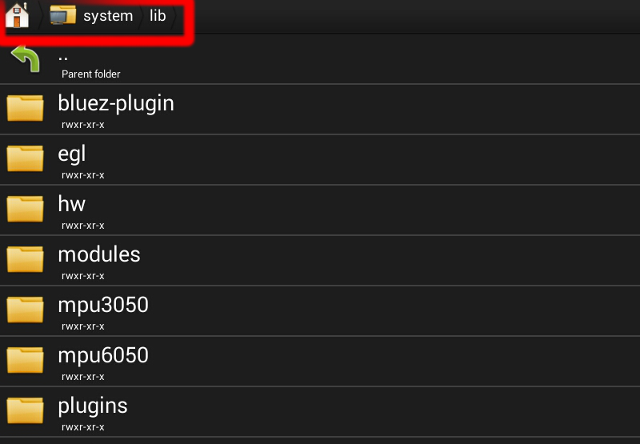
Redémarrez ensuite votre téléphone. Avec les nouvelles bibliothèques installées, Google Camera devrait fonctionner sur les téléphones plus anciens. Cependant, si elle n'est pas installée correctement, la fonctionnalité Photosphere ne fonctionnera pas.
Si vous ne parvenez pas à faire fonctionner l'appareil photo Google, il existe deux autres options pour obtenir Photosphere - l'une des les grandes fonctionnalités de Google Camera - une application bêta qui comprend une implémentation open-source de Photosphère.
Sinon, si une récupération personnalisée est installée, il existe un paquet .ZIP flashable. C'est en fait une méthode beaucoup plus simple que d'installer manuellement l'APK.
Installation de Focal (Beta)
Pour tout le monde, vous pouvez installer Focal à partir du Play Store [No Longer Available], qui utilise une implémentation open source de la fonction Google Camera Photosphere et devrait exécuter sur n'importe quel appareil fonctionnant sous Android 4.1 et plus. Malheureusement, cela n'a fonctionné sur aucun appareil sur lequel je l'ai testé. Si les développeurs le font fonctionner, il apportera la photographie grand angle aux appareils photo partout - s'ils contiennent un capteur gyroscopique. Pourtant, essayez-le pour votre appareil et voyez comment cela fonctionne.
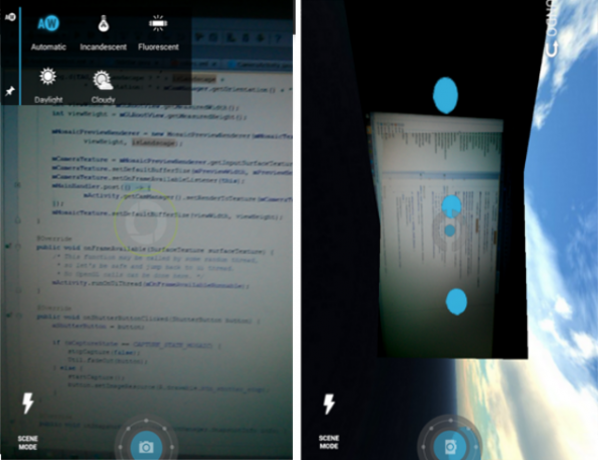
Prévenir les accidents
Étant donné que ces applications n'ont pas été conçues pour fonctionner en dehors d'Android 4.4, elles peuvent souffrir d'instabilité. Si cela se produit, plusieurs mesures peuvent être prises par les utilisateurs pour réduire les plantages.
- Vider le cache de Google Camera: Accédez simplement à Paramètres -> Applications et recherchez l'application Appareil photo Google. Vous pouvez effacer à la fois les données de l'application et son cache.
- Désinstaller et réinstaller: La désinstallation et la réinstallation corrigent parfois des problèmes de plantage.
Malheureusement, si l'effacement du cache et la réinstallation ne fonctionnent pas, vous ne pourrez pas utiliser la dernière version de Google Camera. Cependant, vous pouvez toujours essayer installation d'une ROM personnalisée Comment trouver et installer une ROM personnalisée pour votre appareil AndroidAndroid est super personnalisable, mais pour en profiter pleinement, vous devez flasher une ROM personnalisée. Voici comment procéder. Lire la suite qui est construit sur KitKat!
Quelqu'un a-t-il de la chance? J'ai obtenu que Photosphere travaille partiellement sur un transformateur Asus et un Zopo ZP998. Les deux sont sur Android 4.2. Faites-nous savoir quels appareils vous possédez et si vous avez réussi à faire fonctionner l'une ou l'autre des applications!
Crédits image: fèves à la gelée Via Shutterstock
Kannon est un journaliste technologique (BA) avec une formation en affaires internationales (MA) avec un accent sur le développement économique et le commerce international. Ses passions sont dans les gadgets d'origine chinoise, les technologies de l'information (comme RSS) et les trucs et astuces de productivité.


